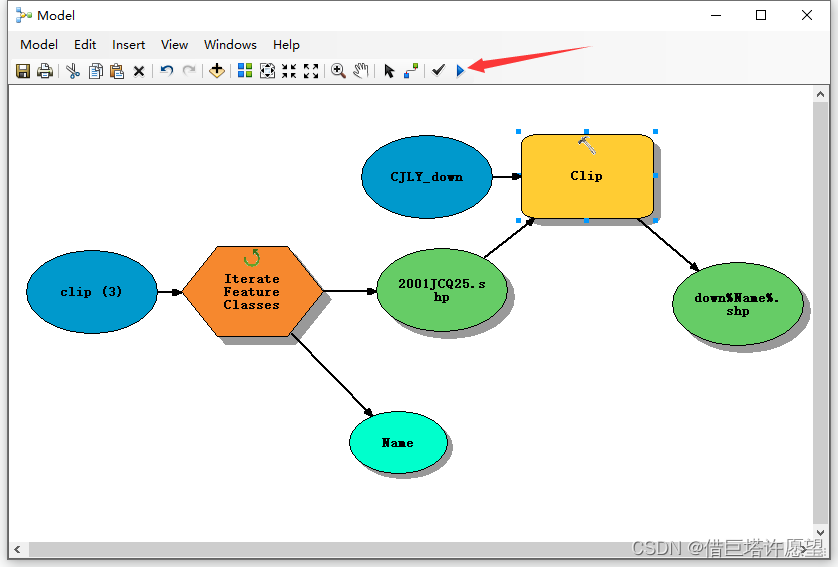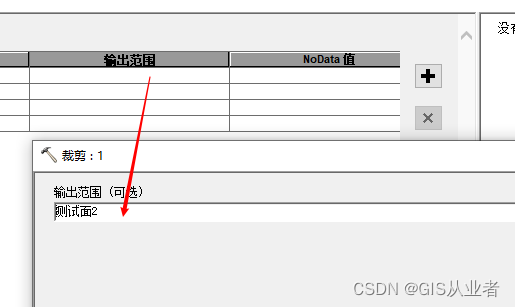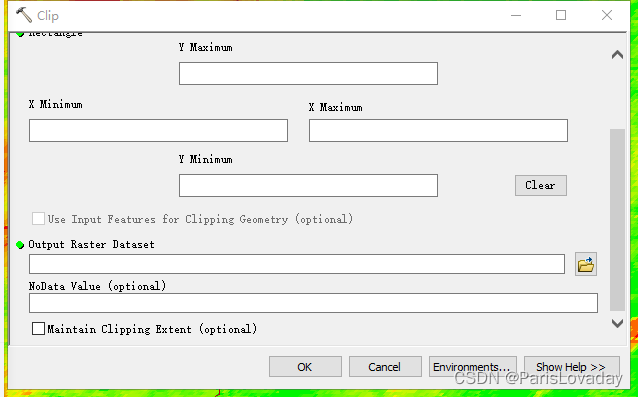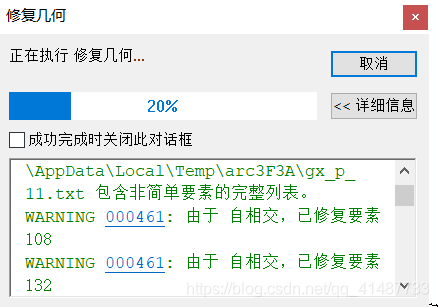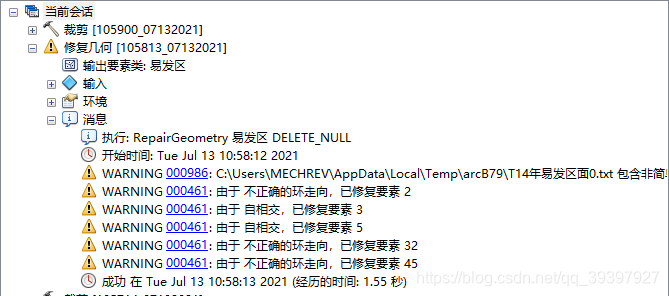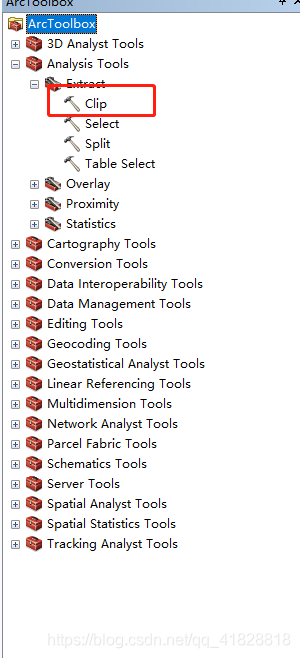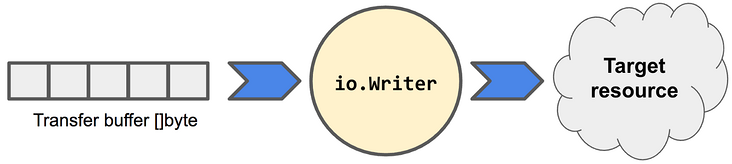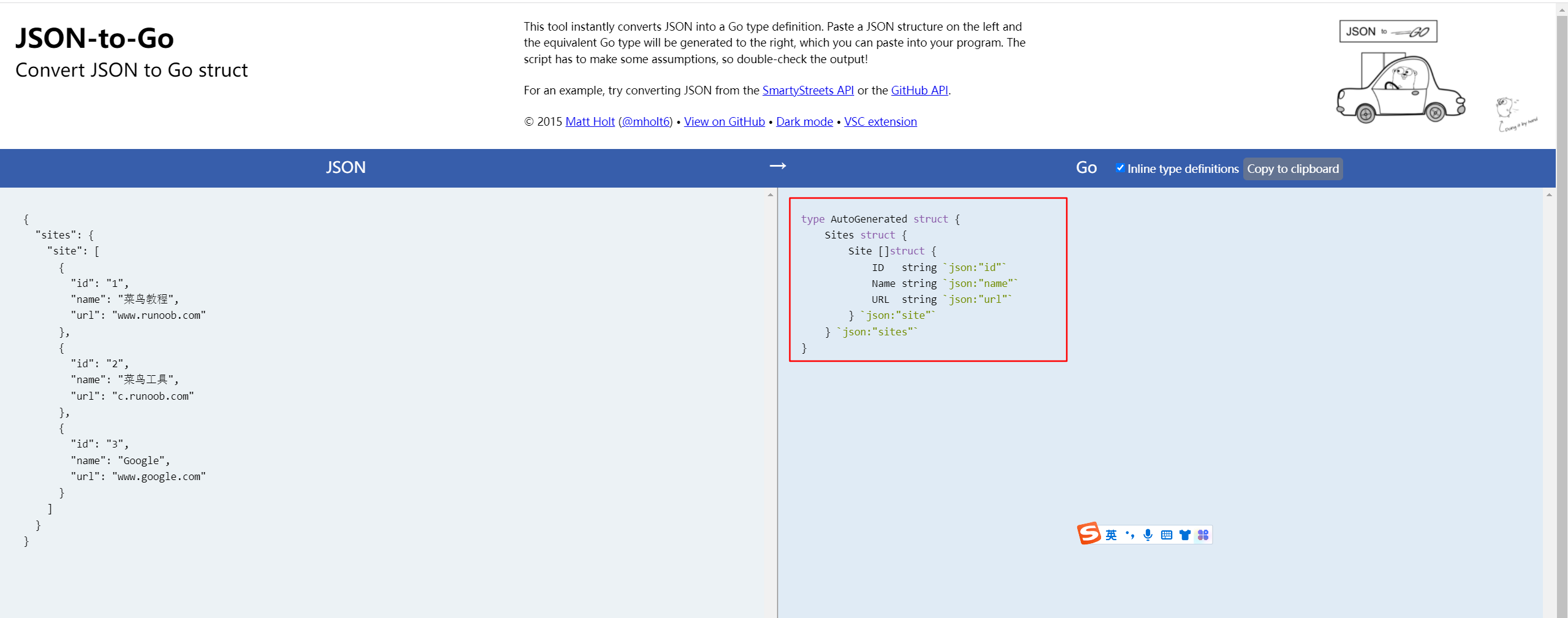作者:彩艳
1 数据准备
- 栅格数据:卫星影像图(tif/jpg等格式)
- 矢量数据:用于裁剪与栅格重叠的矢量面数据(.shp)
2 裁剪步骤
2.1 单个矢量文件裁剪
(1)数据加载。打开Arcgis10.x,加载需要裁剪的影像栅格数据和矢量数据,如图1所示。
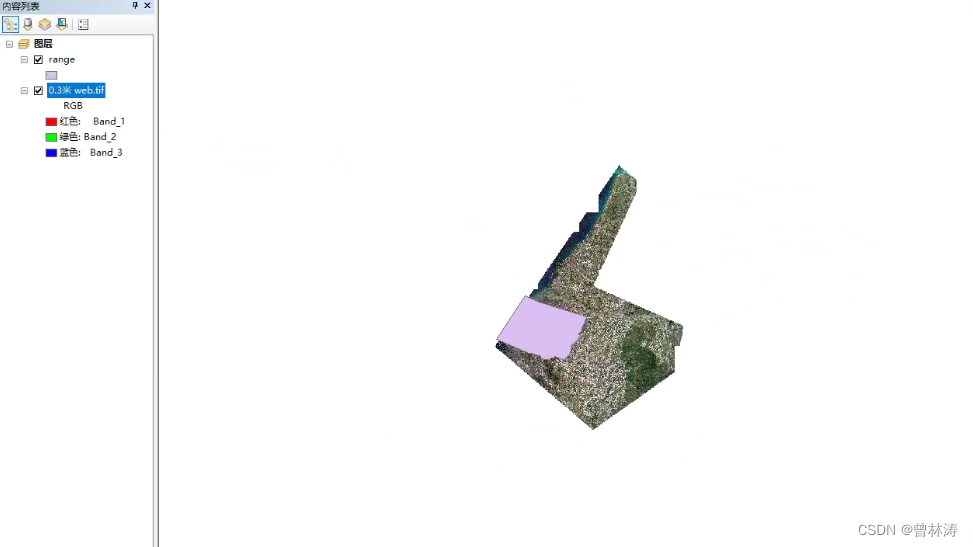
图 1
(2)在ArcToolBox打开SpatialAnalyst-->【提取分析】-->【按掩膜提取】工具。按照工具面板输入参数,“输入栅格”选择需要裁剪的影像,“输入栅格数据集或要素类掩膜数据”选择用于裁剪的矢量范围数据,输出栅格即选择输出裁剪后的数据输出路径以及命名,如图2所示。
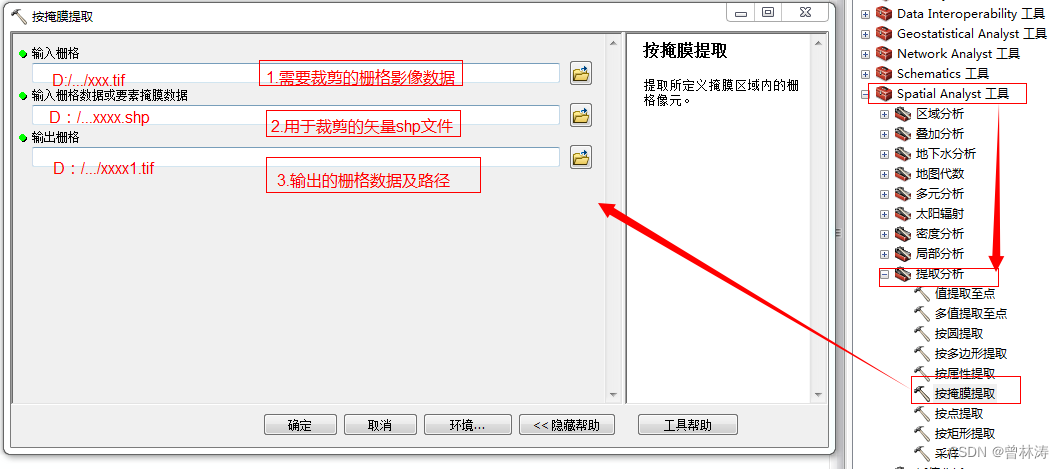 图 2
图 2
- 点击“确定”,等待工具运行完成后,查看结果,如图3所示。
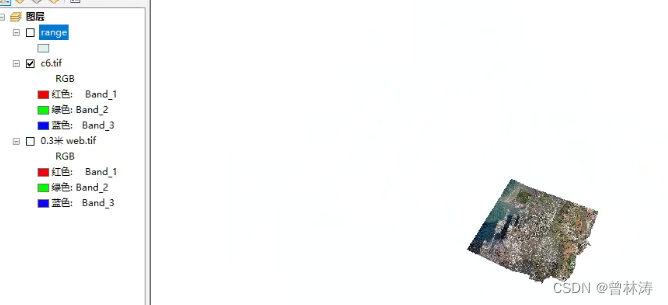
图 3
2.2 批量裁剪
(1)数据加载。打开Arcgis10.x,加载需要裁剪的影像栅格数据和矢量数据,如图4所示。
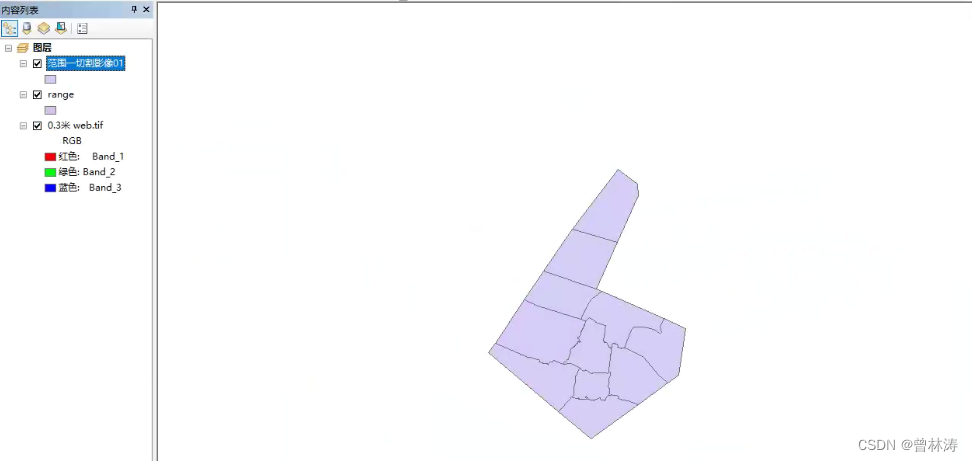
图 4
- 分割矢量数据。要批量将影像裁剪成不同范围,首先需要对矢量文件进行分割,分割方法分为两种:
方法一:按选择导出。选择矢量图层的某一范围,右键图层导出所选要素,选择存储路径并命名,步骤如图5、图6所示。
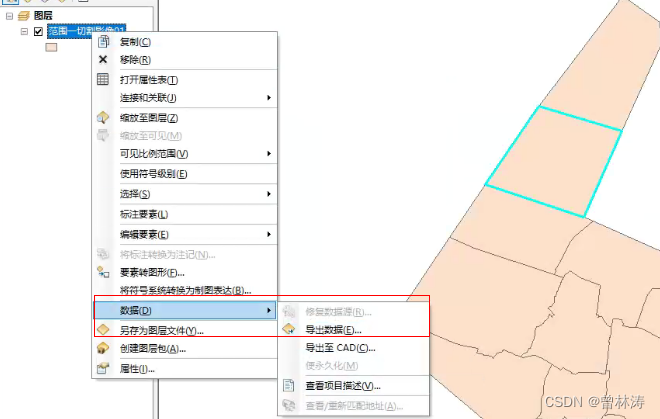
图 5
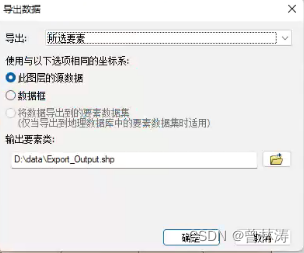
图 6
将每个范围导出,完成后结果如图7所示。
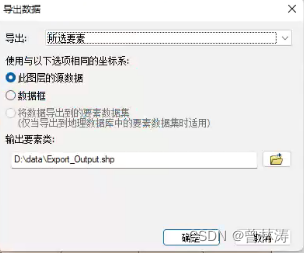
图 7
方法二:批量分割(适用于矢量范围较多的情况)。打开ArcToolBox中的分析工具-->【提取分析】-->【分割】工具,根据图8所示输入参数,“输入要素”和“分割要素”都选择需要分割的矢量文件;分割字段即分割需适用的矢量文件的字段,注意:该字段的字段类型必须为文本且每个字段值唯一;“目标工作空间”选择存储分割完成的矢量范围文件。
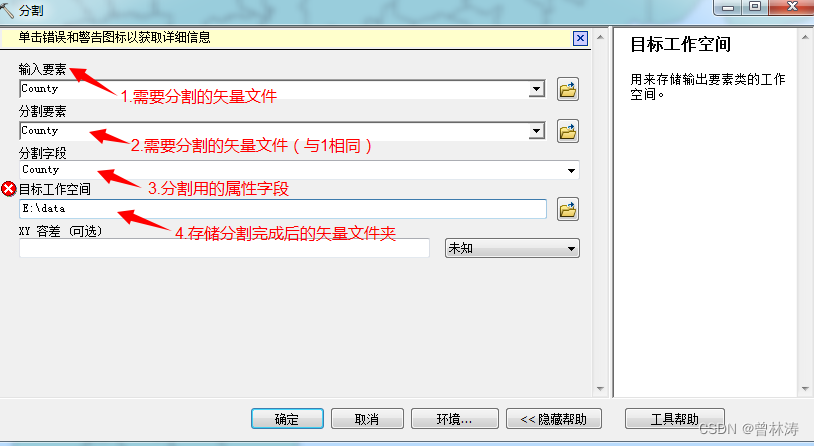
图 8
- 批量裁剪影像。右键工具SpatialAnalyst-->【提取分析】-->【按掩膜提取】工具,选择“批处理”,点击“+”添加记录,按照2.1中输入参数,如图9所示,点击确定即可对影像进行批处理操作。
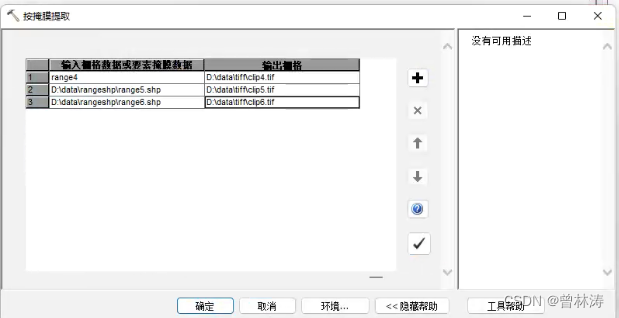
图 9
3 注意事项
- 使用的矢量数据和栅格数据坐标必须相同,否则会导致工具运行失败。
- 输入数据和输出数据的路径尽量采用英文路径,即不要包含中文字符。
- 影像较大时运行起来比较慢,等待时间较长。